Visual Dicas |  |
| OCR Online - serviços gratuitos reconhecer textos de imagens digitalizadas Posted: 30 Nov 2014 03:20 PM PST OCR Online – extrair textos digitalizadosÉ comum nos depararmos com arquivos PDF ou imagens na qual precisamos extrair parte ou o texto todo para editarmos no Word ou em um editor de texto qualquer. Aí começa a nossa dor de cabeça, pois é muito frustante procurar entre muitos um aplicativo OCR gratuito que realmente funcione.
Neste artigo fizemos um teste com 3 serviços de OCR online. Através de um scaner comum, digitalizamos uma parte do jornal e verificamos como os aplicativos funcionam com arquivos PDF e JPG, extraindo parte do texto digitalizado para o Word na forma editável. Veja abaixo a imagem do jornal onde queremos extrair o texto editável, ou acesse os links - Texto em JPG e Texto em PDF. A seguir, compare os três serviços gratuitos de OCR online que avaliamos e escolha o melhor para a sua necessidade. 1º Aplicativo - Online OCRO Online OCR é um serviço de reconhecimento óptico de caracteres online que converte textos e imagens digitalizados em formato DOC editável. Sem precisar instalar nada no computador, o OCR Online tem suporte para 46 idiomas,converte textos em PDF e imagens (JPG, BMP, TIFF, GIF) para arquivos editáveis como o Word e o Exel. O Serviço Gratuito do OCR Online permite converter 15 imagens (arquivos com apenas uma página em PDF ou JPG, BMP, TIFF, GIF) por hora no modo "Guest" (sem registro). ATENÇÃO: Para converter arquivos com mais de uma página é necessário que você se registre no site. Para converter as páginas nesta condição, você precisará descolar alguns bônus (Bonus program) ou pagar para o serviço. Para utilizar o serviço gratuito é bem simples, veja os passos a seguir:
Clique no botão [Select Me] e faça o upload do arquivo que você deseja converter. No nosso exemplo vamos utilizar o arquivo PDF. Aguarde alguns instantes. Selecione o idioma e o formato a ser convertido em [Select language and output format]. No nosso exemplo vamos escolher BRAZILIAN e Microsoft Word (docx). Não esqueça de digitar o código de segurança em [Enter Captcha code]. Clique no botão [Convert]. Aguarde alguns instantes…Faça o download do arquivo em [Download Output File] ou copie o texto que aparece no quadro indicado na figura abaixo… Veja como ficou o nosso arquivo Word totalmente editável que baixamos do aplicativo. Muito bom mesmo… poucas palavras não foram reconhecidas… Fizemos o teste também utilizando a imagem JPG. Veja os arquivos Word (.docx) dos 2 exemplos: Online OCR - PDF –> Word e Online OCR - JPG -> Word 2º Aplicativo – OCR ConvertCom menos recursos que o aplicativo anterior, o OCR Convert é um serviço de OCR online totalmente gratuito que permite a conversão de quantos arquivos você desejar, seja arquivos com 1 ou mais páginas. Sem precisar instalar nada no computador, o OCR Convert tem suporte para vários idiomas e converte textos em PDF ou imagens (JPG) para textos editáveis, mas perde a configuração original, como alinhamento, imagens, e fonte. Para utilizar o serviço gratuito siga os passos abaixo:
Clique no botão [Selecionar arquivo…] e escolha o arquivo que deseja converter. Defina o idioma em [Lang]. No nosso exemplo vamos escolher os dois arquivos, selecionando-os antes de processar a conversão. Verifique se os arquivos estão inseridos. Clique no botão [Process].
Aguarde alguns instantes…Clique no link do arquivo desejado. Copie o texto e cole no Word ou em qualquer outro editor… No editor, configure o texto e corrija as palavras que não foram corretamente convertidas… Dá um pouco de trabalho, mas é melhor do que digitar todo texto. 3º Aplicativo - Free OCRO Free OCR é uma ferramenta OCR online totalmente gratuita para extrair o texto de forma editável a partir de qualquer imagem (PDF, JPG, GIF, TIFF ou BMP). Diferente do aplicativo anterior, o Free OCR converte apenas a primeira página de arquivos com várias páginas. Outra restrição é que as imagens não podem ser maiores do que 2MB e há um limite de 10 carregamentos por hora. Para utilizar o Free OCR é bem simples, veja como a seguir:
Clique no botão [Selecionar arquivo…] e defina o arquivo da imagem que se deseja converter. O arquivo poderá ser nos formatos PDF, JPG, GIF, TIFF or BMP. No nosso exemplo testamos o aplicativo em PDF e JPG. Em [Language] selecione o idioma do texto que será convertido. Não esqueça de digitar o texto [captcha] (código de segurança). Depois de tudo definido, clique no botão [Send file]. Aguarde alguns instantes. Copie o texto cole no Word ou em qualquer outro editor…
Pronto, agora configure o texto e corrija as palavras que não foram corretamente convertidas… |
| You are subscribed to email updates from Visual Dicas: A sua fonte de informação! To stop receiving these emails, you may unsubscribe now. | Email delivery powered by Google |
| Google Inc., 1600 Amphitheatre Parkway, Mountain View, CA 94043, United States | |



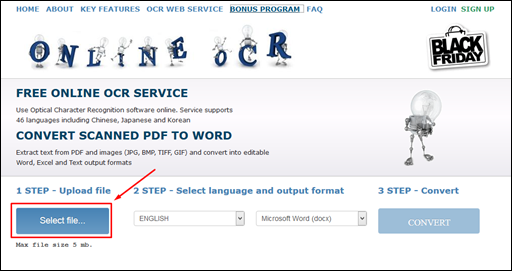
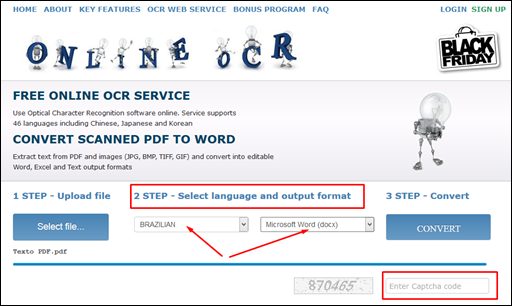
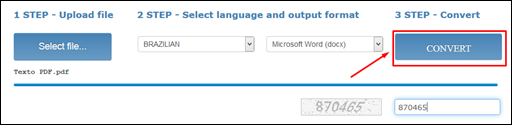
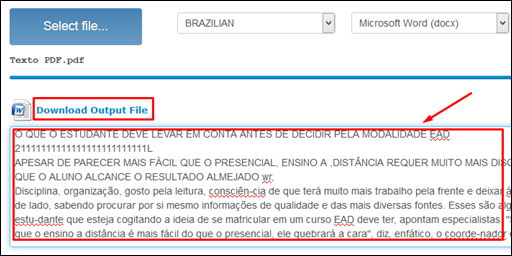


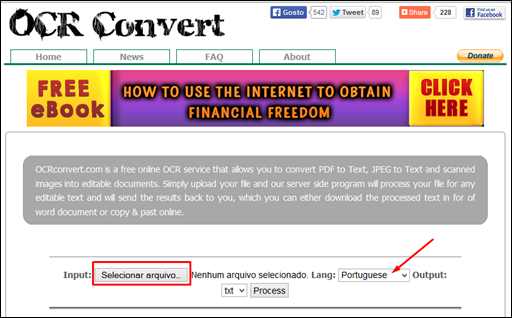
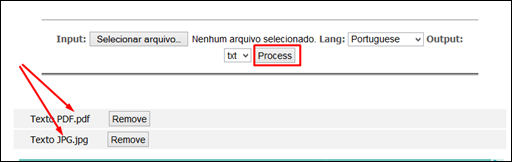
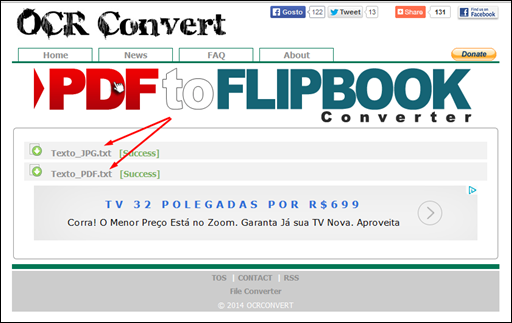
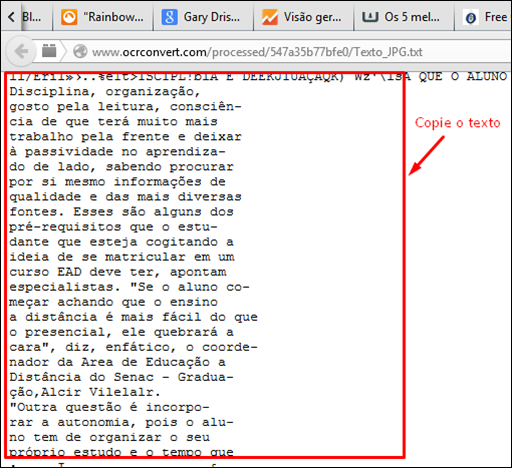
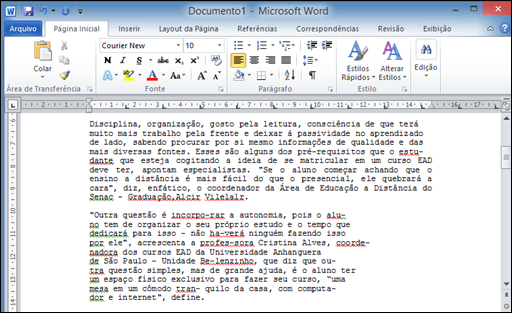
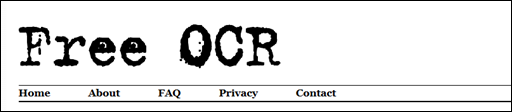
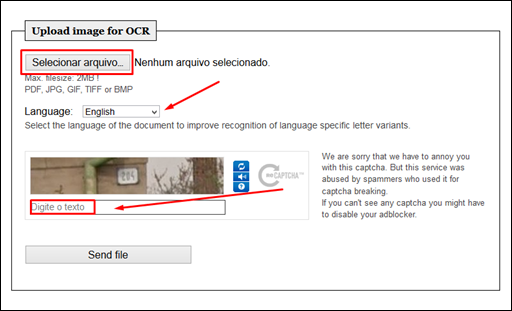
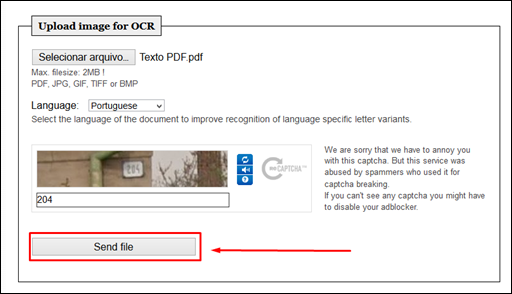


Great, i like the info you share about online ocr converter
ResponderExcluir